Konfiguration ➜ Listen
- Einleitung
- Liste erstellen
- Listenkonfiguration
- Optionen
- Daten - "Prozesse"-Vorlage
- Daten - "Benutzer"-Vorlage
- Daten - "Gruppen"-Vorlage
- Daten - "Gruppen-Mitglieder"-Vorlage
- Daten - "Ausgeführte Aktionen"-Vorlage
- Daten - "Verknüpfte Prozesse"-Vorlage
- Daten - "Ausgeführte Aktionen"-Vorlage
- Daten - "Konnektor-Anfrage"-Vorlage
- Spalten
Einleitung
Unter "Listen" werden alle Listen des Prozesses verwaltet. Prozess-Listen werden in der Regel über die Prozess-Navigation erreicht und können zum Beispiel verknüpfte Prozess-Instanzen anzeigen. Innerhalb einer Aktion kann eine Liste in einem Dialog-Fenster angezeigt werden oder als Datengrundlage für ein Auswahl-Feld oder Autocomplete-Feld in einem Web-Formular genutzt werden.
Liste erstellen
Über den Button "Neue Liste" (1) kann eine neue Liste angelegt werden.
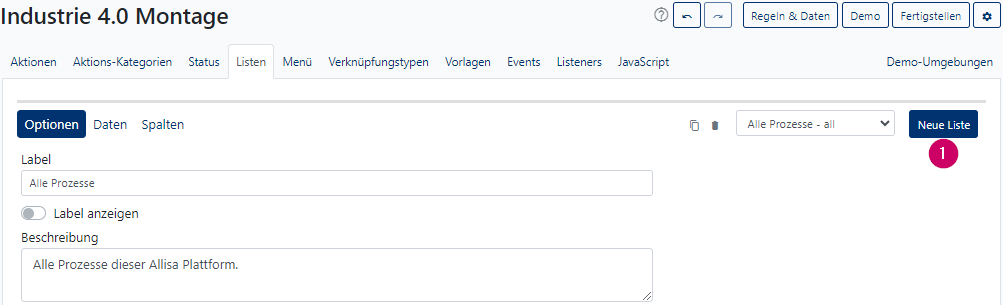
Dort wird ein Label (1) eine Beschreibung (2), ein Slug (3) und eine Vorlage (4) gewählt. Der "Slug" ist die Listenkennung in der URL, z.B. "/lists/personen". Die Beschreibung wird bei der Listenansicht unterhalb des Namens angezeigt.
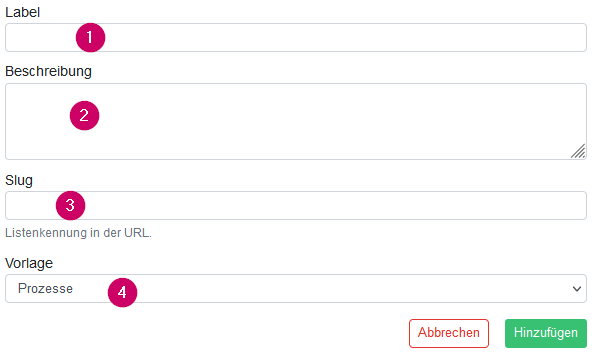
Es bestehen folgende Vorlagen:
- Prozesse: Listet beliebige Prozess-Instanzen. Es kann nach Prozesstyp gefiltert werden.
- Benutzer: Listet Benutzer. Optional können Benutzer nach Tags gefiltert werden.
- Gruppen: Listet Gruppen. Optional können Gruppen nach Tags gefiltert werden.
- Gruppen-Mitglieder: Listet die Gruppen-Mitglieder von beliebig vielen Gruppen.
- Verknüpfte Prozesse: Listet verknüpfte Prozess-Instanzen. Es kann nach Verknüpfungstyp gefiltert werden.
- Ausgeführte Aktionen: Listet ausgeführte Aktionen. Es kann nach Aktion gefiltert werden.
- Rollen: Listet die Prozess-Rollen.
- Eigenes SQL: Ermöglicht die Erstellung einer eigenen SQL-Abfrage für die Liste.
- Konnektor-Anfrage: Ermöglicht es, das Ergebnis einer Konnektor-Anfrage in einer Liste anzuzeigen.
Listenkonfiguration
In der Übersicht einer Liste befinden sich verschiedene Bereiche, in denen die Liste konfiguriert wird. Je nach Vorlage, wird ein anderer "Daten"-Bereich angezeigt.

- Optionen: Gundlegende Konfiguration der Liste, wie z.B. Name, Beschreibung, Slug, Anzahl der Einträge pro Seite, weitere Anzeigeoptionen und Quick-Filter.
- Daten: Konfiguration des Listeninhalts und Sortierung.
- Spalten: Konfiguration der Listenspalten.
- Kopieren/Löschen: Liste kopieren/löschen.
- Aktuelle Liste, die bearbeitet wird.
Optionen
Im "Optionen"-Bereich werden grundlegende Daten der Liste, wie z.B. Name, Beschreibung, Slug, Anzahl der Einträge pro Seite, weitere Anzeigeoptionen und Quick-Filter konfiguriert.
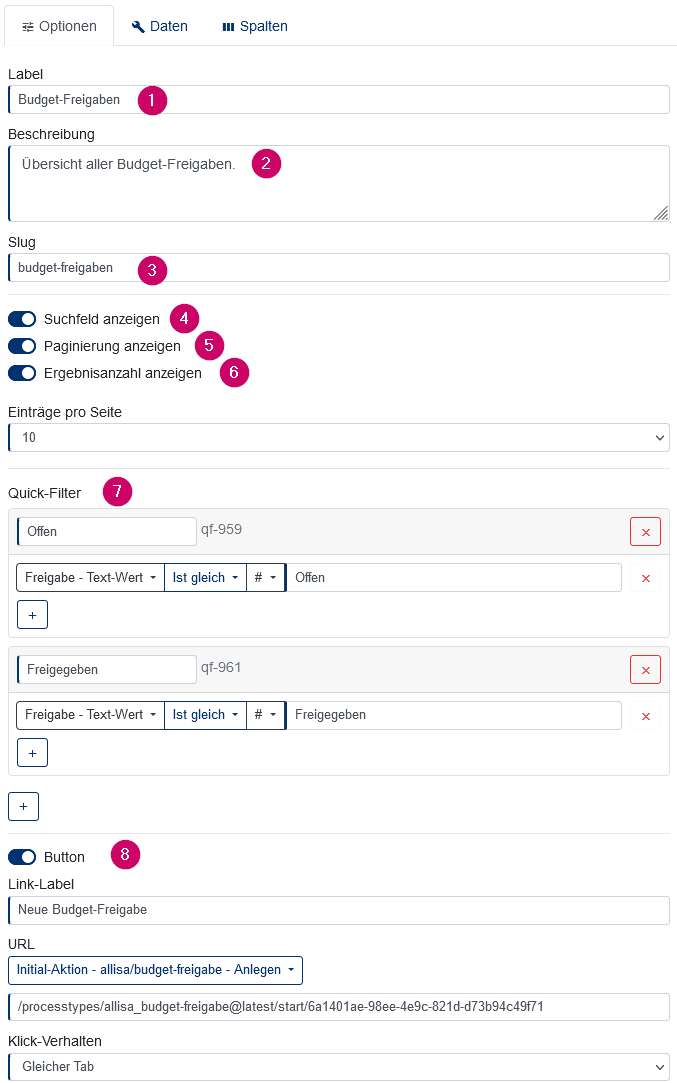
- Name der Liste.
- Beschreibung der Liste. Wird unterhalb des Names bei der Listenansicht angezeigt.
- Slug: Kennung der Liste in der URL, z.B. "/lists/budget-freigaben".
- Suchfeld ein-/ausblenden.
- Paginiereung ein-/ausblenden.
- Anzahl der Listeneinträge ein-/ausblenden. Die Liste lädt schneller, wenn die Ergebnisanzahl ausgeblendet ist.
- Quick-Filter: Ermöglicht die schnelle Filterung der Listeneinträge nach vorgegebenen Werten. Beispielsweise ist bei der "Budget-Freigabe"-Liste ein Quick-Filter eingetragen, um nach schnell nach freigegebenen "Budget-Freigaben" zu filtern.
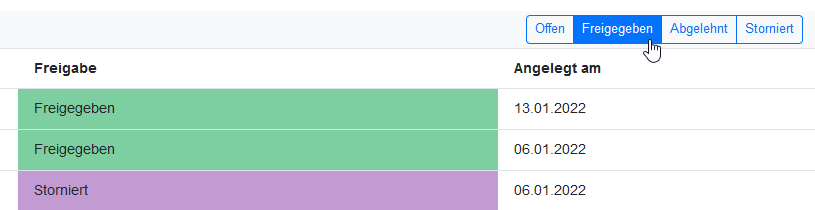
- Listen-Button-Konfiguration: Festlegung einer individuellen URL. In der Regel wird dort zu einer Initial-Aktion verlinkt.
Daten - "Prozesse"-Vorlage
Der nachfolgende Screenshot zeigt den "Daten"-Bereich der "Prozesse"-Listenvorlage. Die Listenvorlage ist ideal für Listen, in denen Prozess-Instanzen angezeigt werden sollen. Im Bereich "Prozesstypen" (1) können beliebig viele Prozesstypen gewählt werden, deren Prozess-Instanzen angezeigt werden sollen. Im Bereich "Meta-Daten" (2) können Meta-Daten der Prozesse gewählt werden. In dem Fall, dass nur ein Prozesstyp gewählt wurde, können unter "Status-Daten" (3) und "Prozess-Daten" (4) weitere Datenfelder hinzugefügt werden.
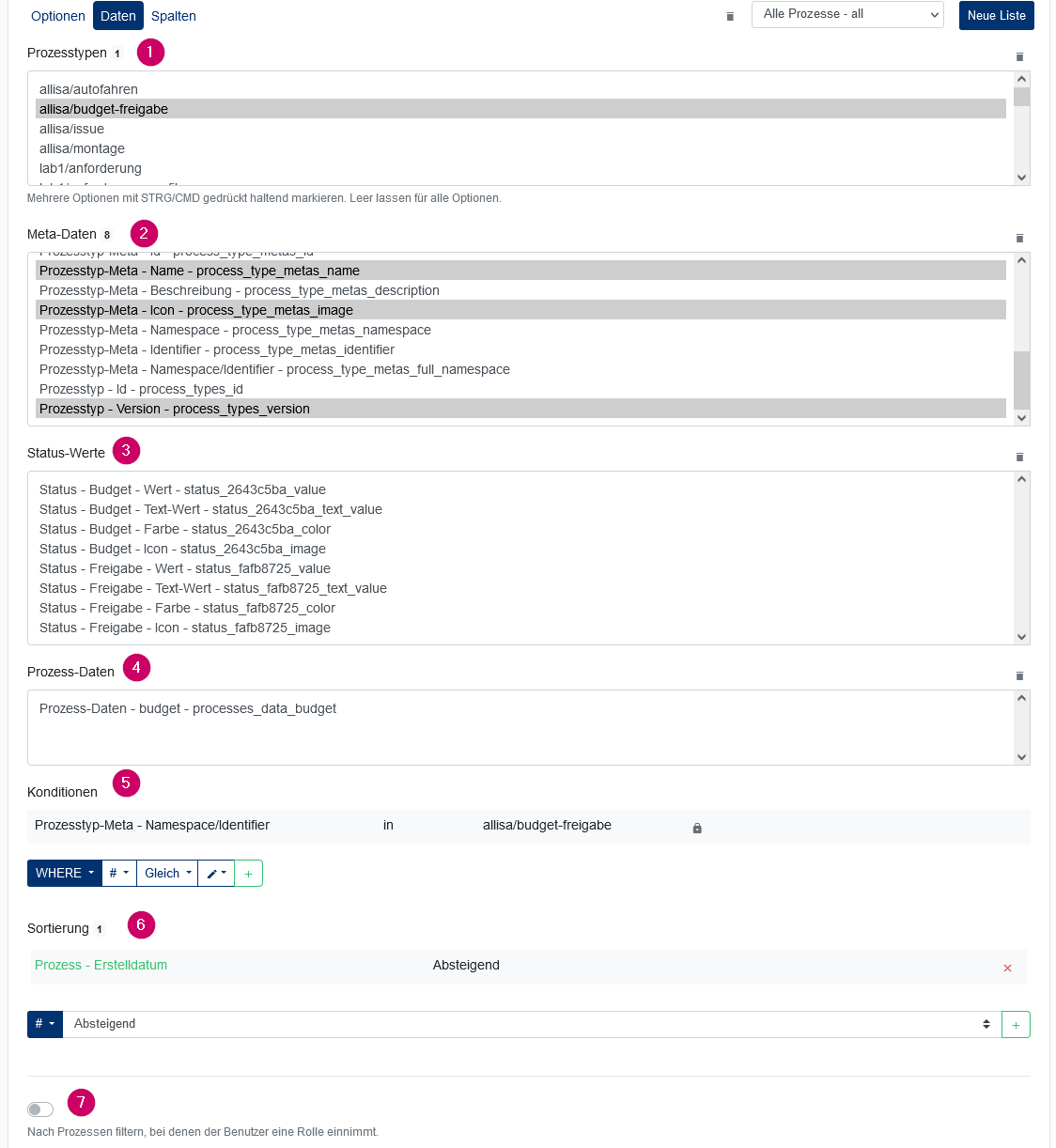
Unter "Konditionen" (5) können weitere Filter gesetzt werden, mit denen die Auswahl der Prozess-Instanzen weiter eingeschränkt wird. Im Bereich "Sortierung" (6) kann die Sortierung der Listeneinträge angepasst werden. Zuletzt besteht die Möglichkeit, die Prozesse nach Beteiligung der nutzenden Person zu filtern. Falls der Schalter (7) aktiviert ist, werden nur Prozess-Instanzen angezeigt, auf die die nutzende Person Zugriff hat.
Daten - "Benutzer"-Vorlage
Mit der Listenvorlage "Benutzer" können Benutzern der Allisa Plattform geladen werden. Die Liste der Benutzer kann nach Tags gefiltert werden. Der nachfolgende Screenshot zeigt den "Daten"-Bereich der "Benutzer"-Listenvorlage.
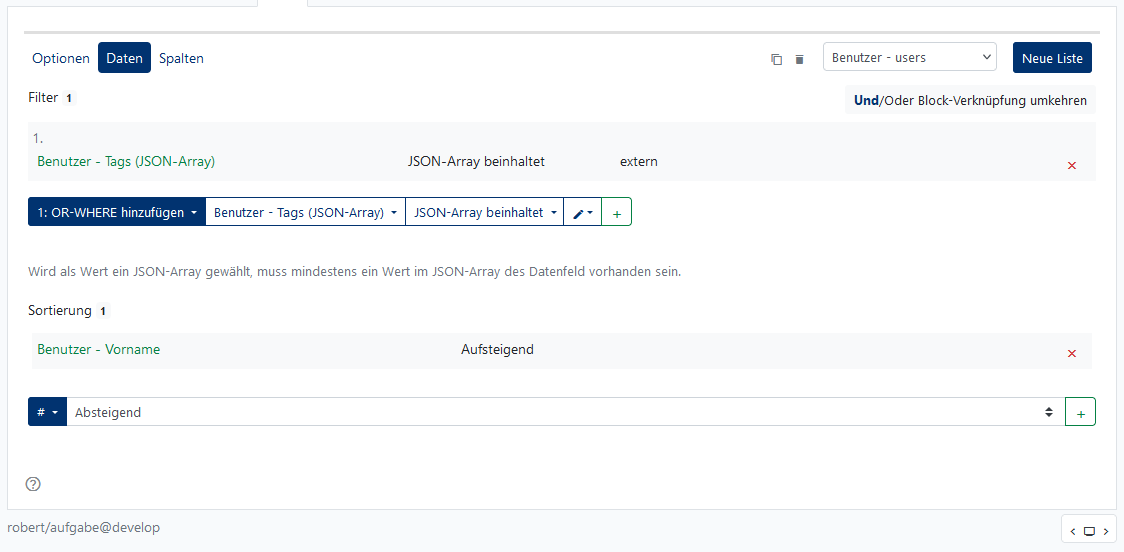
Die obenstehende Liste lädt alle Benutzer der Allisa Plattform mit dem Tag "extern" und sortiert diese aufsteigende nach dem Vornamen.
Folgende Datenfelder stehen mit der Liste zur Verfügung:
- Benutzer - Pipe-Notation
- Benutzer - Id
- Benutzer - Vorname
- Benutzer - Nachname
- Benutzer - E-Mail
- Benutzer - Ganzer Name
- Benutzer - Aliases (JSON-Array)
- Benutzer - Tags (JSON-Array)
- Benutzer - Erstelldatum
- Benutzer - Aktualisierungsdatum
{info.fa-info-circle} Der Benutzer benötigt das Allisa Plattform Recht, die Benutzer der Plattform einsehen zu dürfen.
Daten - "Gruppen"-Vorlage
Mit der Listenvorlage "Gruppen" können Gruppen der Allisa Plattform geladen werden. Die Liste der Gruppen kann nach Tags gefiltert werden. Der nachfolgende Screenshot zeigt den "Daten"-Bereich der "Gruppen"-Listenvorlage.
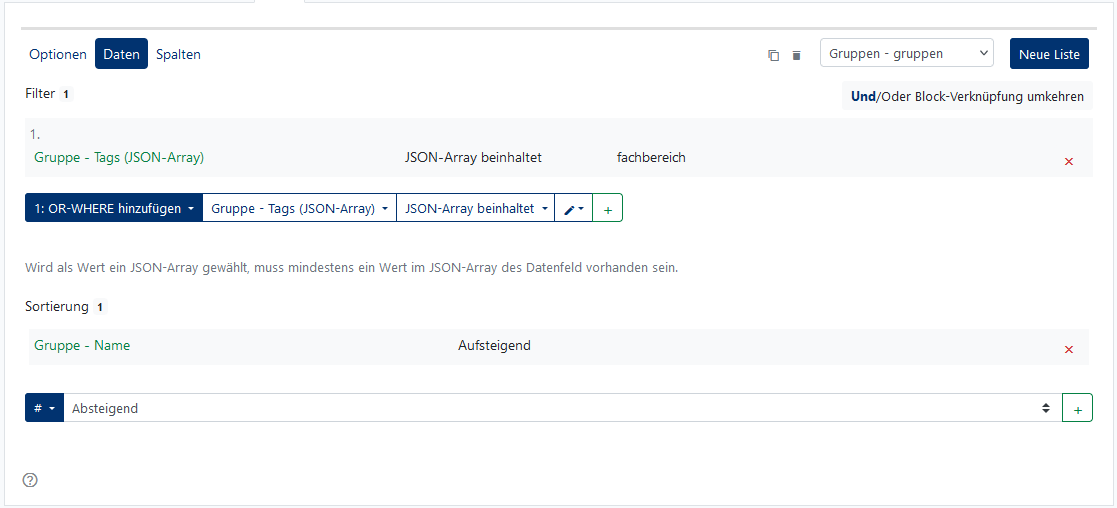
Die obenstehende Liste lädt alle Gruppen der Allisa Plattform mit dem Tag "fachbereich" und sortiert diese aufsteigende nach dem Namen.
Folgende Datenfelder stehen mit der Liste zur Verfügung:
- Gruppe - Pipe-Notation
- Gruppe - Id
- Gruppe - Name
- Gruppe - Beschreibung
- Gruppe - Aliases (JSON-Array)
- Gruppe - Tags (JSON-Array)
- Gruppe - Erstelldatum
- Gruppe - Aktualisierungsdatum
{info.fa-info-circle} Der Benutzer benötigt das Allisa Plattform Recht, die Gruppen der Plattform einsehen zu dürfen.
Daten - "Gruppen-Mitglieder"-Vorlage
Der nachfolgende Screenshot zeigt den "Daten"-Bereich der "Gruppen-Mitglieder"-Listenvorlage. Mit dieser Listenvorlage kann eine Liste von Gruppen-Mitgliedern geladen werden. Es können die Mitglieder beliebig vieler Gruppen geladen werden. Für jede Gruppe, dessen Mitglieder geladen werden sollen (siehe "Gruppen-Alias (1)), können kommasepariert Rollen-Aliase angegeben werden. Bei Angabe von Rollen-Aliase, werden nur die Mitglieder dieser Gruppen-Rollen geladen (2). Bei fehlender "Rollen-Aliase" Angabe werden alle Gruppen-Mitglieder geladen.
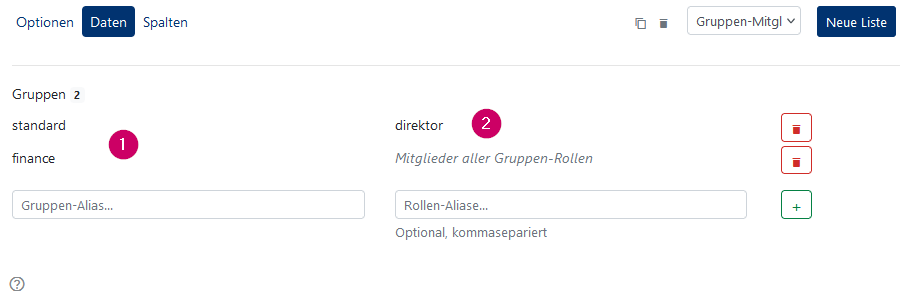
Die obenstehende Liste lädt alle Mitglieder der Gruppe mit dem Alias "standard", welche die Gruppen-Rolle "direktor" einnehmen und zusätzlich alle Mitglieder der Gruppe "finance".
Folgende Datenfelder stehen mit der Liste zur Verfügung:
- Benutzer - ID
- Benutzer - Vorname
- Benutzer - Nachname
- Benutzer - Voller Name
- Benutzer - E-Mail
- Benutzer - Model-Pipe-Notation
- Benutzer - Beitrittsdatum
- Gruppe - Name
- Gruppe - Model-Pipe-Notation
- Gruppen-Rolle - Name
- Gruppen-Rolle - Model-Pipe-Notation
{info.fa-info-circle} Der Benutzer benötigt das Allisa Plattform Recht, die Benutzer der angegebenen Gruppen einzusehen.
Daten - "Verknüpfte Prozesse"-Vorlage
Der nachfolgende Screenshot zeigt den "Daten"-Bereich der "Verknüpfte Prozesse"-Listenvorlage. Die Listenvorlage ist ideal für Listen, in denen verknüpfte Prozess-Instanzen angezeigt werden sollen. Im Bereich "Verknüpfungstypen" (1) können die verknüpften Prozess-Instanzen nach Verknüpfungstyp gefiltert werden. Im Bereich "Prozesstypen" (2) können beliebig viele Prozesstypen gewählt werden, deren Prozess-Instanzen angezeigt werden sollen. Im Bereich "Meta-Daten" (2) können Meta-Daten der Prozesse gewählt werden. In dem Fall, dass nur ein Prozesstyp gewählt wurde, können unter "Status-Daten" (4) und "Prozess-Daten" (5) weitere Datenfelder hinzugefügt werden.
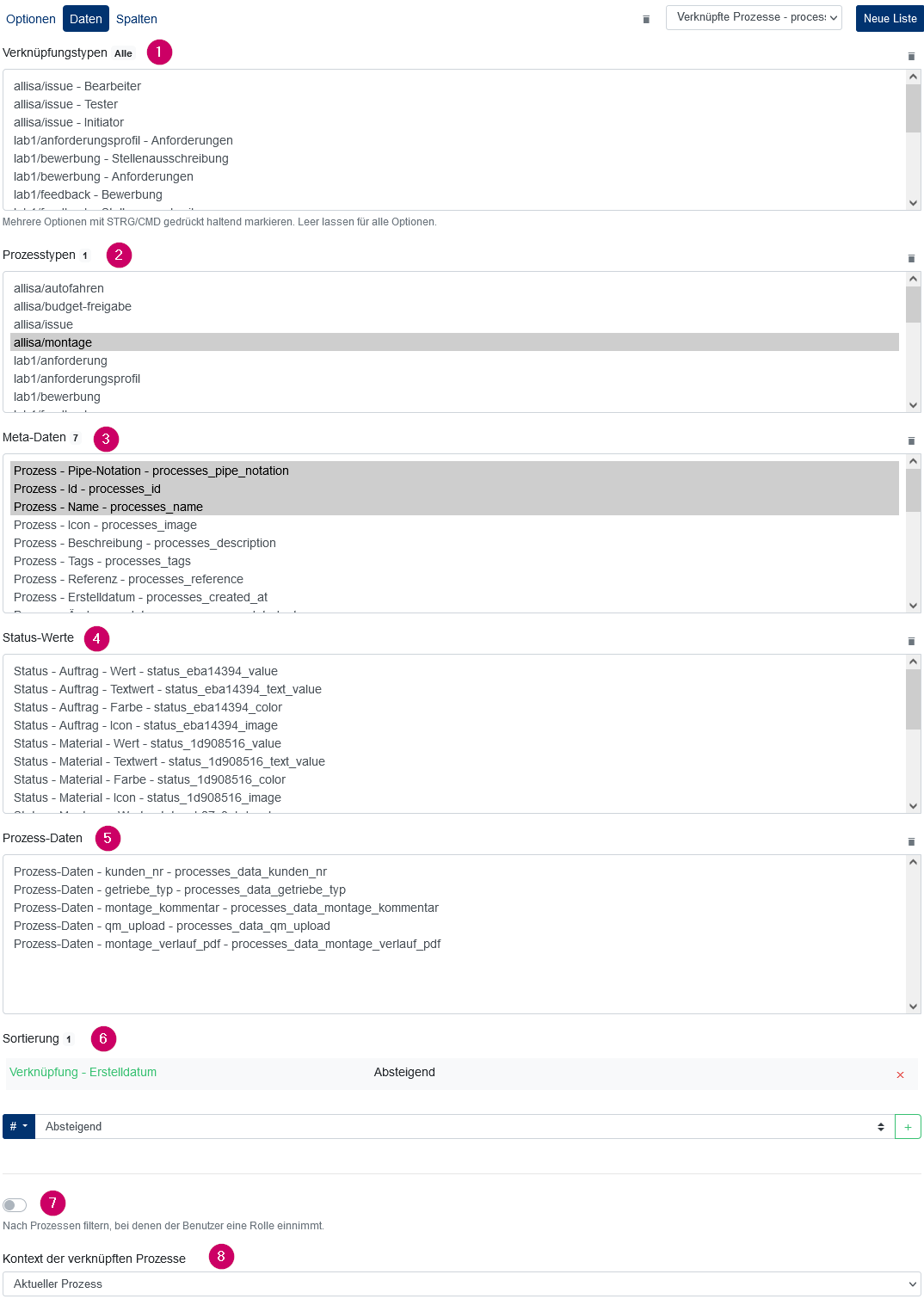
Im Bereich "Sortierung" (6) kann die Sortierung der Listeneinträge angepasst werden. Mit dem Schalter (7) können Prozesse gefiltert werden, in denen die nutzende Person Zugriff hat.
Unter "Kontext der verknüpften Prozesse" (8) kann ausgewählt werden, von welcher Prozess-Instanz die verknüpften
Prozesse geladen werden soll. Standardgemäß werden die verknüpften Prozesse des ausführenden Prozesses gewählt. In
manchen Situationen, wie beispielsweise bei einer Initial-Aktion, ist es hilfreich den URL Query "context"-Parameter als
Kontext zu benutzen. Der "context"-Parameter muss eine Prozess Model-Pipe-Notation als Wert haben,
z.B. .../relations?context=process|e61de66f-9971-40d2-8b2a-85efaa34e18b
Daten - "Ausgeführte Aktionen"-Vorlage
Mit der "Ausgeführte Aktionen"-Vorlage können Aktionen nach einem Aktionstyp gefiltert werden.
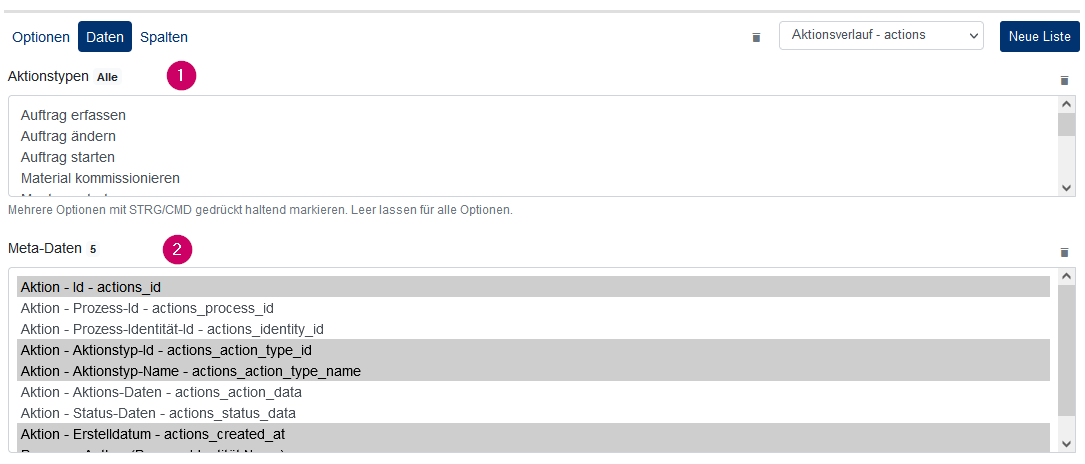
Unter "Aktionstypen" (1) können die ausgeführten Aktionen nach Aktionstypen gefiltert werden. Bei "Meta-Daten" (2) können die Meta-Daten einer Aktion gewählt werden.
Daten - "Rollen"-Vorlage
Mit der "Rollen"-Vorlage können die Rollen des Prozesstyps in einer Liste angezeigt werden. In der Praxis ist die Liste für Auswahl-Felder oder Autocomplete-Felder bei Aktionen hilfreich, die Zugriff erteilen. Dort könnte die nutzende Person eine Rolle aus der Liste auswählen, mit eine Person oder Gruppe Zugriff erteilt bekommt.
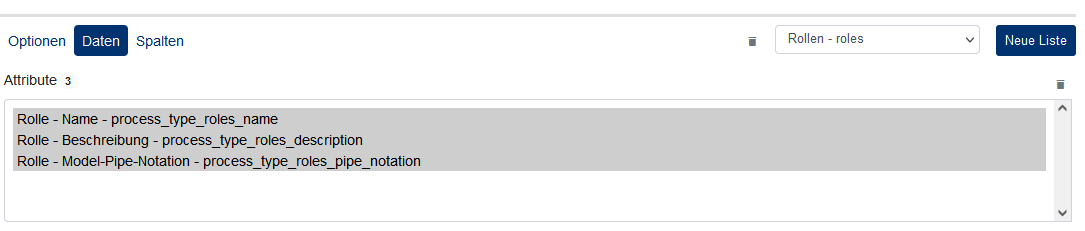
Daten - "Konnektor-Anfrage"-Vorlage
Bei der "Konnektor-Anfrage"-Listenvorlage kann der Rückgabewert eines externen Schnittstellen-Aufrufes als Datengrundlage für die Liste genutzt werden. Vorraussetzung dafür ist, dass eine Konnektor-Anfrage genutzt wird, die eine Liste von Einträgen zurückgibt.

Im Bereich "Konnektor-Anfrage" (1) wird die Konnektor-Anfrage gewählt, die als Datengrundlage für die Liste genutzt werden soll. Der "Listen-Root" (2) ist der "Pfad" (in Dot-Notation) zu den Einträgen auf der Schnittstellen-Rückgabe.
{
"result": {
"data": [
{
"name": "Alice",
"age": "32"
},
{
"name": "Bob",
"age": "28"
}
]
}
}Beim obigen Beispiel würde der Listen-Root "result.data" auf die zwei "data"-Einträge zeigen.
Im Bereich "Select - Datenfelder" werden die Datenfelder des Schnittstellen-Rückgabewertes auf beliebige Aliases geschrieben, wodurch man nicht auf die Namenskonventionen der Schnittstelle angewiesen ist.
Im letzten Bereich "Listensuche Parameter-Mapping" werden die Plattform-nativen Such-Parameter auf die Query-Parameter der Konnektor-Anfrage gemappt. In dem obigen Screenshot wird beim Konnektor "Allisa Inside REST API" der Parameter für die "rowsPerPage" (Einträge pro Seite) auf den Plattform Query-Parameter "rows_per_page" gemappt. Das Mapping ermöglicht es, die Liste der externen Schnittstelle zu durchsuchen.
Spalten
Im "Spalten"-Tab werden die Listenspalten konfiguriert. Jede Spalte hat folgende Optionen:
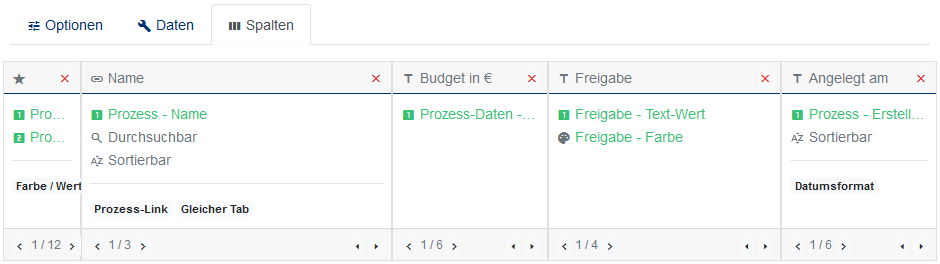
- Primäres Datenfeld: Datenfeld aus dem "Daten"-Bereich.
- Sekundäres Datenfeld: Falls das primäre Datenfeld leer ist (leere Zeichenkette oder NULL), wird dieses Datenfeld genommen.
- Hintergrundfarbe: Farbe für den Hintergrund der Listenspalte. Es kann entweder ein HEX-Code (z.B. #001337) oder ein Datenfeld gewählt werden.
Weitere Optionen sind abhängig von dem Spalten-Typ. Folgende Spalten-Typen zur Verfügung:
Text
Einfache Text-Anzeige eines Datenfeldes. Es kann ein Untertitel und im Falle eines Datums-Wertes eine Formatierung gewählt werden.
Währung
Anzeige eines Währungswertes.
Link
Ein benutzerspezifischer Link, beispielsweise zu der Prozess-Instanz oder zu einer Prozess-Aktion. Es können Werte der Listenzeile genutzt werden, um die URL zu formatieren.
Tags
Anzeige von JSON-Array Werten als Tags. Bei einem Klick auf ein Tag wird die Liste danach durchsucht.
Fortschritt
Fortschritts-Balken oder Fortschritts-Icons. Die Min- und Max-Werte können anhand von Listenzeilen-Werten gesetzt werden.
Button
Es kann entweder ein einfacher Link angezeigt werden oder ein REST API Post Request durchgeführt werden. Ein Post Request ist beispielsweise nützlich, wenn in einer Prozess-Instanz eine Aktion ausgeführt werden soll wollen, ohne dass die Prozess-Instanz geöffnet werden möchte.
Icon
Anzeige eines Icons. Je nach Datenfeld-Wert können unterschiedliche Icons angezeigt werden.
Input
Anzeige eines HTML-Eingabefeldes. In Kombination mit einem POST-Request bei einer "Button"-Spalte können so individuelle Aktions-Ausführungen aus einer Liste getriggert werden.
Auswahl
Anzeige eines HTML-Eingabefeldes. In Kombination mit einem POST-Request bei einer "Button"-Spalte können so individuelle Aktions-Ausführungen aus einer Liste getriggert werden.
JSON-Liste
Einfache Liste von Werten in einem JSON-Array.